Sådan får du videoen fra Animoto uden vandmærke [Easy Ways]
Animoto er blandt videoredigeringssoftwaren til at gøre din video vidunderlig. Men ligesom andre videoredigeringsprogrammer vil den indsætte et vandmærke i videoen, når den eksporteres. Men hvis du vil fjerne vandmærket, kan du betale for dets dyre plan. En anden måde at fjerne Animoto-vandmærket på er at bruge værdige programmer. Du skal være taknemmelig, da vores diskussion handler om at fjerne Animoto-vandmærket fra videoen. Så for at få mere viden om hvordan fjern vandmærker fra Animoto-videoen, læs bloggen nu.
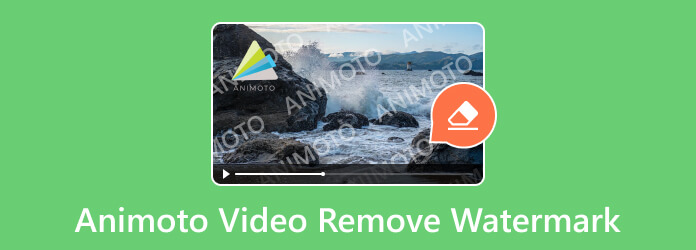
Når du bruger Animoto-softwaren, tilknyttes et vandmærke efter redigering af videoen. Nå, for at slippe af med det er at købe en abonnementsplan. Men vi har den bedste måde at tilbyde, hvis du ikke kan betale prisen. En af løsningerne at gøre er at bruge en vandmærkefjerner som Video Converter Ultimate. Det er blandt de offline programmer, du kan stole på for at fjerne Animoto-vandmærker uden at betale noget abonnement. Du kan også bruge softwaren på enhver enhed, du har, især Windows- og Mac-computere. Derudover behøver du ikke bekymre dig om processen, når du har med vandmærker at gøre, da den giver forståelige instruktioner.
Bortset fra det kan du redigere din video, mens du fjerner Animoto-vandmærkerne. Du kan ændre videoens opløsning, billedhastighed, kvalitet og flere videoindstillinger. Det understøtter endda forskellige videoformater, så du kan indtaste forskellige videoer med det samme. Det inkluderer AVI, FLV, MOV, MKV, MP4, M4V, MTS, VOB og mere. Desuden tilbyder Video Converter Ultimate flere smukke funktioner, der giver dig mulighed for at gøre din video uforglemmelig. Dens funktioner inkluderer en videokonverter, fusion, cropper, enhancer og mere. Så for at lave en enestående video skal du altid vælge programmet som din førende videoredigeringssoftware. For at fortsætte med de grundlæggende metoder skal du bruge Video Converter Ultimate til at lære, hvordan du fjerner vandmærket fra Animoto-videoen.
Først og fremmest skal du klikke på Gratis download knappen nedenfor for nemt at få adgang til Video Converter Ultimate. Start derefter installationsprocessen for at køre programmet på din computer.
Hvis du allerede har startet softwarens grænseflade, skal du gå til Værktøjskasse afsnit. Derefter vil du se forskellige funktioner nedenfor og vælge Fjerner video vandmærke funktion.
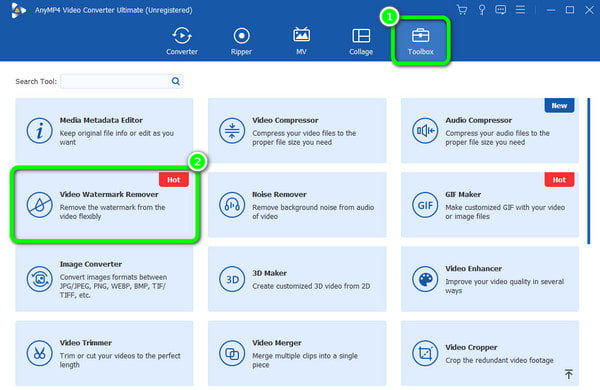
Du kan indsætte videoen med Animoto-vandmærket ved at klikke på Plus knap fra den midterste grænseflade. Derefter kan du begynde at fjerne Animoto-vandmærket.
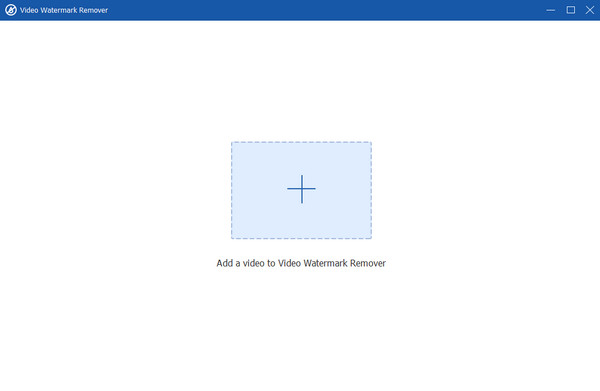
Klik på knappen Tilføj fjernelse af vandmærkeområde knap fra grænsefladen for at vise bokselementet. Brug boksobjektet til at dække Animoto-vandmærket fra videoen. Med det kan du se, at boksobjektet dækker vandmærket.
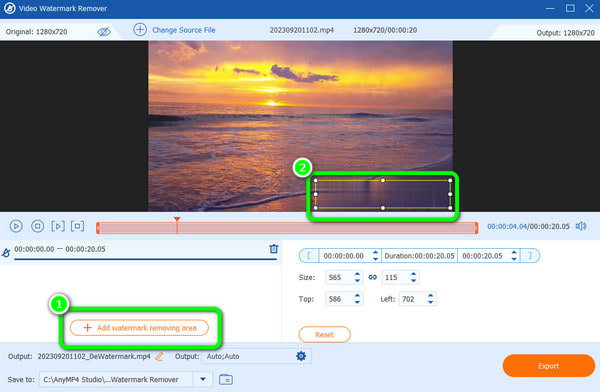
For den sidste procedure, find eksport knappen og klik på den for at starte fjernelsesprocessen. Gå til din tildelte fil for at afspille videoen uden vandmærke, når du er færdig.
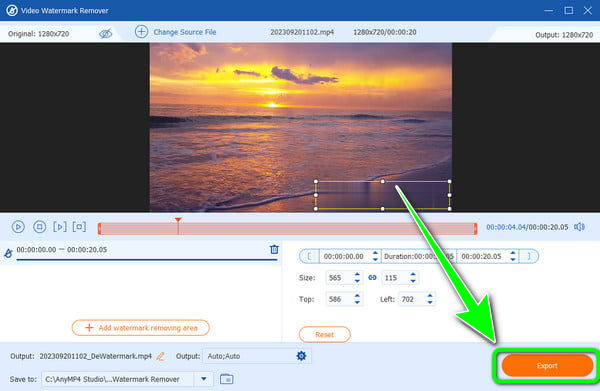
En anden måde at fjerne Animoto-vandmærket på er ved at beskære videoen. Hvis du har brug for hjælp til at gøre det, så brug HitPaw Video Converter. Programmet er ideelt til redigering af videoer, såsom opdeling, fletning, tilføjelse af filtre og beskæring. Med det, hvis du vil fjerne Animoto-vandmærket ved at beskære, er HitPaw Video Converter softwaren, du ikke har råd til at gå glip af. Bortset fra det giver programmet dig mulighed for at vælge en mulighed for at beskære videoen. Men på trods af dets muligheder er der stadig ulemper, du skal kende. HitPaw Video Converter har en tidskrævende eksportproces. Desuden er installationsproceduren kompliceret og udfordrende at sætte op. Til sidst skal du købe planen fra softwaren for at opdage dens fulde funktioner uden begrænsning. Hvis du er klar, tilbyder vi en metode til at gemme video fra Animoto uden et vandmærke.
Installer HitPaw Video Converter på din computer og installer det med det samme. Kør derefter programmet for at begynde processen til fjernelse af Animoto vandmærke.
Når du har åbnet softwaren, skal du gå til den øverste grænseflade og vælge Redigere funktion. Klik derefter på Beskær og drej funktioner til at tilføje videoen med Animoto-vandmærket.
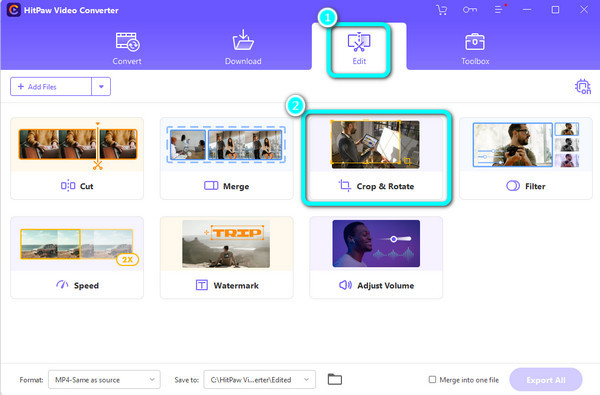
Under Rigtig størrelse mulighed, kan du vælge forskellige måder at beskære videoen på. Du kan også vælge Tilpas mulighed for at beskære videoen manuelt. Når du er færdig med at beskære, skal du klikke på Bekræfte knappen nedenfor.
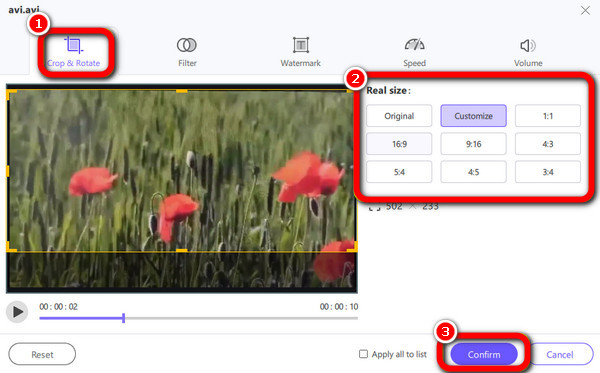
Tick den eksport knappen for at gemme og få videoen uden Animoto-vandmærket. Efter processen kan du afspille videoen fra computerfilen.
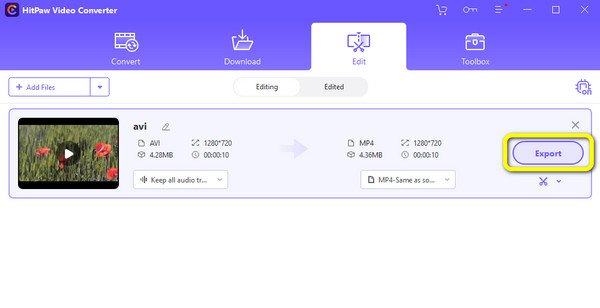
Hvis du vil have et onlineværktøj til at fjerne Animoto-vandmærket gratis, skal du bruge Online Video Cutter. Du kan fjerne elementer fra din video ved hjælp af onlineværktøjet, herunder vandmærke, klistermærker, logoer, tekster og mere. Du kan også bruge vandmærkefjerneren uden nogen abonnementsplan. Men da Online Video Cutter er baseret på online platforme, skal du altid overveje at bruge den med internetadgang. Du skal også være tålmodig, når du tilføjer videofilen. Det er fordi uploadprocessen ikke er så hurtig, i modsætning til andre vandmærkefjernere. Tjek metoderne nedenfor for at lære, hvordan du fjerner Animoto-vandmærket fra videoen.
Gå til hjemmesiden Online Video Cutter. Klik derefter på Åbn fil knappen for at indsætte videoen fra din computerfil. Vent på uploadprocessen og fortsæt til næste trin.
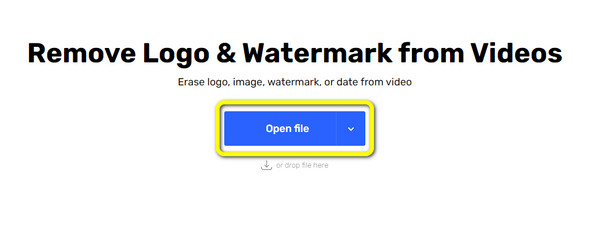
Brug Fjern logo funktion til at dække Animoto-vandmærket i videoen. Derefter kan du se forhåndsvisningen af videoen ved at klikke på Eksempel mulighed. Når du er tilfreds med resultatet, klik på Gem knappen for at gemme og downloade videoen uden Animoto-vandmærket.
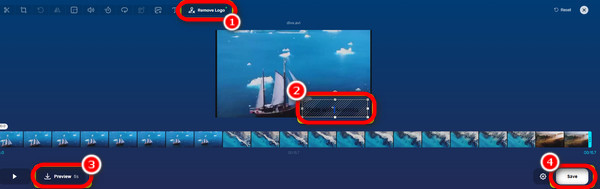
Yderligere læsning
5 ekstraordinære Shutterstock-vandmærkefjernere til brug
Nyttige instruktioner om, hvordan du fjerner Filmora-vandmærker
Hvordan slipper jeg af med Animoto-vandmærket gratis?
Brug Video Converter Ultimate. Sammenlignet med andre vandmærkefjernere kan du fjerne Animoto-vandmærket gratis ved at bruge dette program. Brug blot dens vandmærkefjernerfunktion og start proceduren for fjernelse af vandmærke.
Er der nogen måde at fjerne vandmærket fra videoen?
Ja der er. Du skal bruge et pålideligt program som Video Converter Ultimate for at fjerne eventuelle vandmærker fra videoen. Når du betjener softwaren, kan du nemt og øjeblikkeligt slippe af med vandmærkerne.
Efterlader Animoto et vandmærke?
Trist at sige, men ja. Den gratis version af Animoto efterlader et vandmærke efter oprettelse og redigering af videoen. Så hvis du vil have videoen uden et vandmærke, skal du have dens betalte version.
Hvordan downloader jeg Animoto-videoer uden et vandmærke?
Den bedste måde at downloade Animoto-videoen uden et vandmærke er at købe dens plan. Men hvis du ikke vil bruge, så brug Video Converter Ultimate. Det vil lade dig fjerne vandmærket gratis.
Forhindrer vandmærker copyright?
Ja det er. Når du tilføjer et vandmærke, vil det være svært at få videoen. Vandmærke er et af de bedste tegn på ejerens besiddelse af videoen. For at forhindre copyright er det bedst at sætte vandmærker på det.
At bruge Animotica for at fjerne vandmærket, skal du få dens pro-version, som er dyr. Du kan bruge de forskellige instruktioner ovenfor for at undgå at bruge meget. Men hvis du foretrækker motorvejen med den mest ubesværede procedure for at fjerne Animoto-vandmærket, så brug Video Converter Ultimate. Dens grænseflade er omfattende for alle brugere og lader dig fjerne vandmærket med blot et par klik.
Mere Reading
Sådan fjerner du vandmærkebanneret fra AVS Video Editor
Lad os diskutere AVS Video Editor vandmærkefjerner. Derefter vil du lære alle detaljer, du har brug for, om, hvordan du nemt fjerner AVS Video Editor-vandmærket.
Enestående tricks til, hvordan man fjerner TikTok-vandmærker
Hvis du vil gemme TikTok uden vandmærker, så kom her. Vi vil lære dig de mest ligetil tutorials om, hvordan du slipper af med TikTok-vandmærket.
5 fremragende videovandmærkefjernere online og offline
Hvad er den bedste fjernelse af videovandmærke fra en video? For at besvare det spørgsmål, tjek her. Vi viser dig også, hvordan du fjerner vandmærket fra MP4-videoen.
Sådan fjerner du vandmærke fra GIF [Løst på 3 måder]
Få en vandmærkefri GIF. Klik på dette indlæg og se de komplette retningslinjer for fjernelse af vandmærket fra en GIF ved hjælp af de tre bedste vandmærkefjernere i dag.
Fjerner video vandmærke